PostgreSQL 安装配置 (亲测可用)
转自:http://blog.csdn.net/jesseyoung/article/details/41348835
受作者博客限制,请访问上面的链接
---------- 下面是另一个转载 ----------
转自:http://www.cnblogs.com/mchina/archive/2012/06/06/2539003.html
CentOS 6.3下PostgreSQL 的安装与配置
一、简介
PostgreSQL 是一种非常复杂的对象-关系型数据库管理系统(ORDBMS),也是目前功能最强大,特性最丰富和最复杂的自由软件数据库系统。有些特性甚至连商业数据库都不具备。这个起源于伯克利(BSD)的数据库研究计划目前已经衍生成一项国际开发项目,并且有非常广泛的用户。
二、系统环境
系统平台:CentOS release 6.3 (Final)
PostgreSQL 版本:PostgreSQL 9.2.4
防火墙已关闭/iptables: Firewall is not running.
SELINUX=disabled
三、安装方式
A. RPM包安装
B. yum 安装
C. 源码包安装
四、安装过程
A. RPM包安装
1. 检查PostgreSQL 是否已经安装
# rpm -qa|grep postgres
若已经安装,则使用rpm -e 命令卸载。
2. 下载RPM包
#wget http://yum.postgresql.org/9.2/redhat/rhel-6-i386/postgresql92-server-9.2.4-1PGDG.rhel6.i686.rpm
#wget http://yum.postgresql.org/9.2/redhat/rhel-6-i386/postgresql92-contrib-9.2.4-1PGDG.rhel6.i686.rpm
#wget http://yum.postgresql.org/9.2/redhat/rhel-6-i386/postgresql92-libs-9.2.4-1PGDG.rhel6.i686.rpm
#wget http://yum.postgresql.org/9.2/redhat/rhel-6-i386/postgresql92-9.2.4-1PGDG.rhel6.i686.rpm
3. 安装PostgreSQL,注意安装顺序
# rpm -ivh postgresql92-libs-9.2.4-1PGDG.rhel6.i686.rpm
# rpm -ivh postgresql92-9.2.4-1PGDG.rhel6.i686.rpm
# rpm -ivh postgresql92-server-9.2.4-1PGDG.rhel6.i686.rpm
# rpm -ivh postgresql92-contrib-9.2.4-1PGDG.rhel6.i686.rpm
4. 初始化PostgreSQL 数据库
PostgreSQL 服务初次启动的时候会提示初始化。

初始化数据库
# service postgresql-9.2 initdb

5. 启动服务
# service postgresql-9.2 start

6. 把PostgreSQL 服务加入到启动列表
# chkconfig postgresql-9.2 on
# chkconfig --list|grep postgres

7. 修改PostgreSQL 数据库用户postgres的密码(注意不是linux系统帐号)
PostgreSQL 数据库默认会创建一个postgres的数据库用户作为数据库的管理员,默认密码为空,我们需要修改为指定的密码,这里设定为’postgres’。
# su - postgres
$ psql
# ALTER USER postgres WITH PASSWORD 'postgres';
# select * from pg_shadow ;
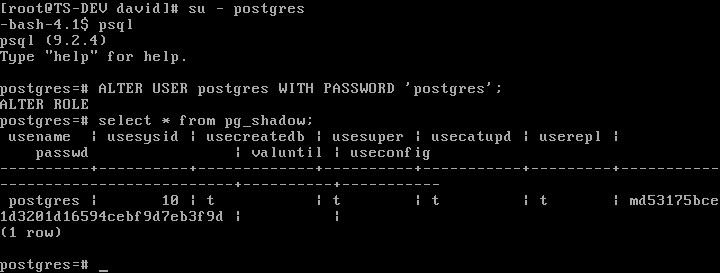
8. 测试数据库
8.1 创建测试数据库
# create database david;
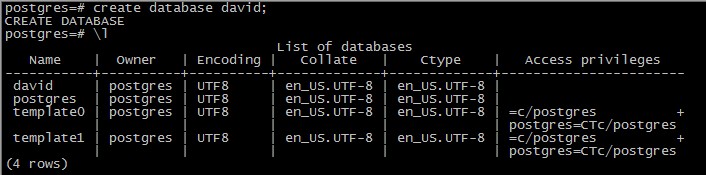
8.2 切换到david 数据库
# \c david

8.3 创建测试表
david=# create table test (id integer, name text);
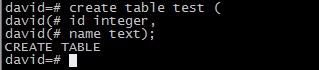
8.4 插入测试数据
david=# insert into test values (1,'david');
INSERT 0 1
david=#
8.5 选择数据

david=# select * from test ;
id | name
----+-------
1 | david
(1 row) david=#

测试完成,RPM包安装成功。
9. 修改linux 系统用户postgres 的密码
PostgreSQL 数据库默认会创建一个linux 系统用户postgres,通过passwd 命令设置系统用户的密码为post123。
# passwd postgres

10. 修改PostgresSQL 数据库配置实现远程访问
10.1 修改postgresql.conf 文件
# vi /var/lib/pgsql/9.2/data/postgresql.conf

如果想让PostgreSQL 监听整个网络的话,将listen_addresses 前的#去掉,并将 listen_addresses = 'localhost' 改成 listen_addresses = '*'
10.2 修改客户端认证配置文件pg_hba.conf
将需要远程访问数据库的IP地址或地址段加入该文件。
# vi /var/lib/pgsql/9.2/data/pg_hba.conf
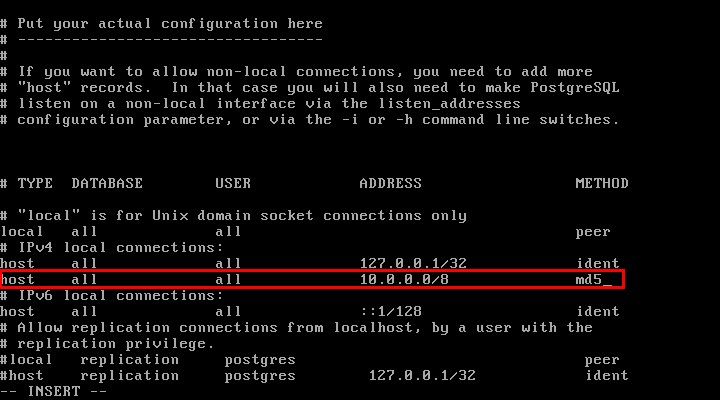
11. 重启服务以使设置生效
# service postgresql-9.2 restart

12. 远程测试连接
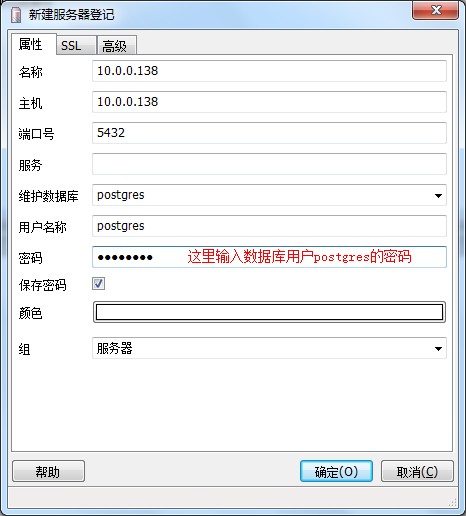
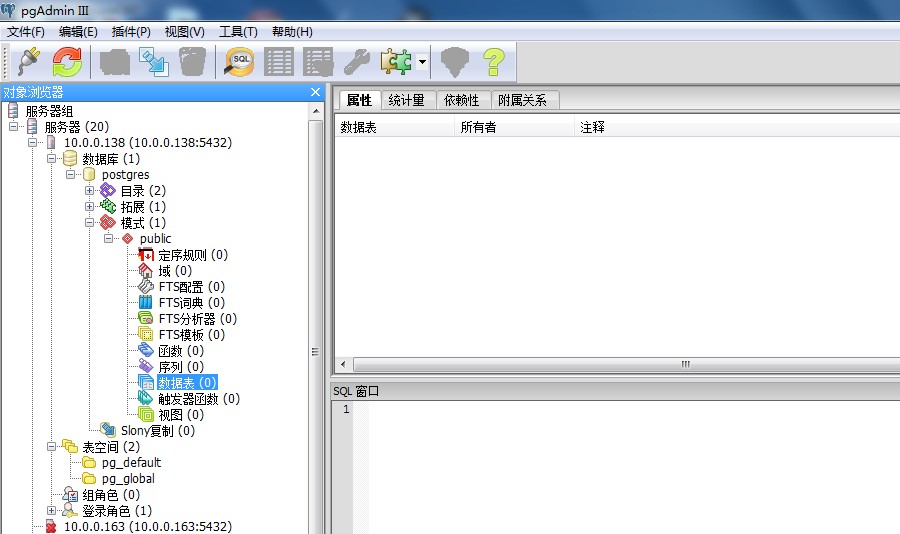
连接成功。
B. yum 安装
1. 将刚才安装的PostgreSQL 卸载
//停止PostgreSQL服务
# /etc/init.d/postgresql-9.2 stop

//查看已安装的包
# rpm -qa|grep postgres

//卸载
# rpm -e postgresql92-server-9.2.4-1PGDG.rhel6.i686
# rpm -e postgresql92-contrib-9.2.4-1PGDG.rhel6.i686
# rpm -e postgresql92-9.2.4-1PGDG.rhel6.i686
# rpm -e postgresql92-libs-9.2.4-1PGDG.rhel6.i686

2. yum 安装
如果是默认yum 安装的话,会安装较低版本的PostgreSQL 8.4,这不符合我们的要求。
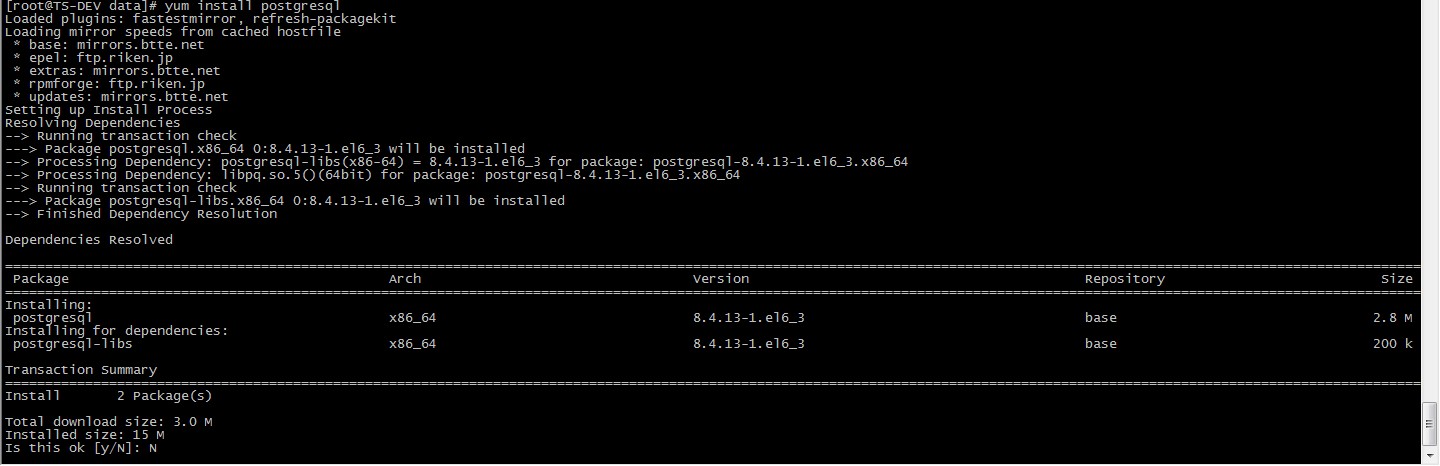
我们使用PostgreSQL Yum Repository 来安装最新版本的PostgreSQL。
2.1 安装PostgreSQL yum repository
# rpm -i http://yum.postgresql.org/9.2/redhat/rhel-6-x86_64/pgdg-redhat92-9.2-7.noarch.rpm

2.2 安装新版本PostgreSQL
# yum install postgresql92-server postgresql92-contrib
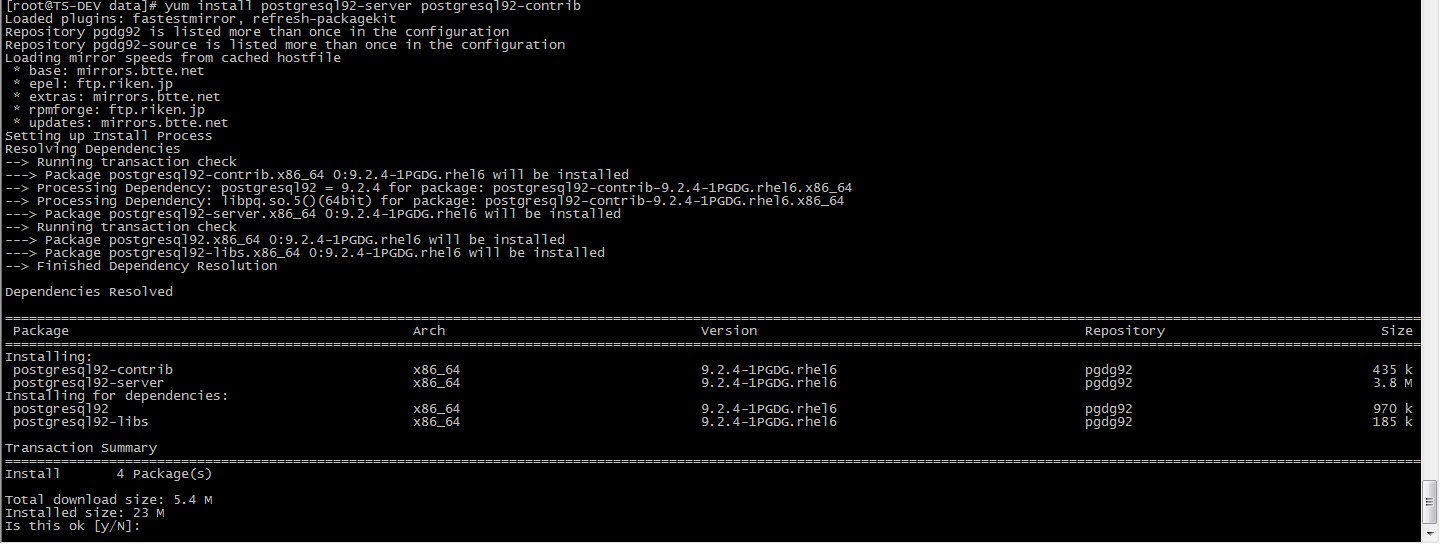
2.3 查看安装
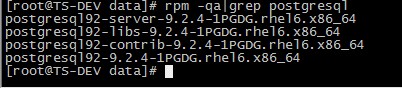
3. 初始化并启动数据库


4. 测试
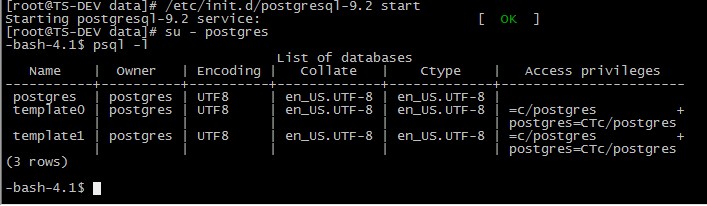
其他步骤如A方式。
C. 源码包安装
1. 下载PostgreSQL 源码包
# wget http://ftp.postgresql.org/pub/source/v9.2.4/postgresql-9.2.4.tar.bz2
2. 解压源码包
# tar xjf postgresql-9.2.4.tar.bz2
3. 进入解压后的目录
# cd postgresql-9.2.4
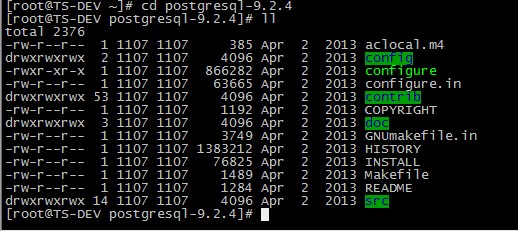
4. 查看INSTALL 文件
INSTALL 文件中Short Version 部分解释了如何安装PostgreSQL 的命令,Requirements 部分描述了安装PostgreSQL 所依赖的lib,比较长,先configure 试一下,如果出现error,那么需要检查是否满足了Requirements 的要求。
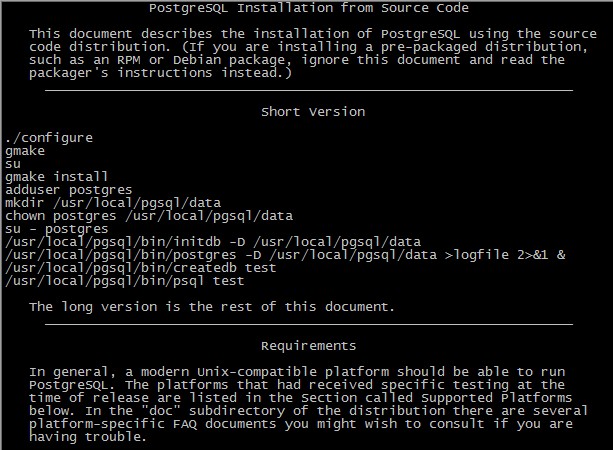
5. 开始编译安装PostgreSQL 数据库。
[root@TS-DEV postgresql-9.2.4]# ./configure
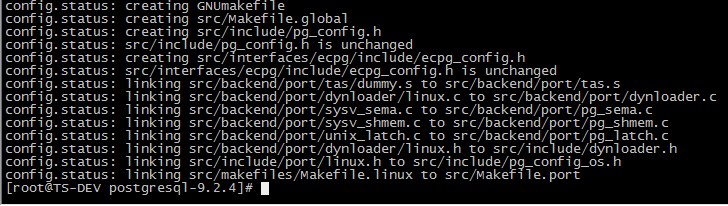
configure 成功,无错误。
6. 执行gmake
[root@TS-DEV postgresql-9.2.4]# gmake
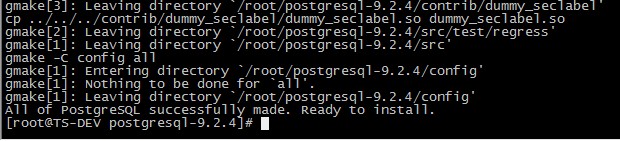
gmake 成功,Ready to install.
7. 执行gmake install
[root@TS-DEV postgresql-9.2.4]# gmake install

gmake install 成功,到这一步,PostgreSQL 源码编译安装完成,下面开始配置PostgreSQL.
8. 设置环境变量
# vi .bash_profile
把 PATH=$PATH:$HOME/bin
改成 PATH=$PATH:$HOME/bin:/usr/local/pgsql/bin
保存退出。
让环境变量生效:
# source .bash_profile
9. 添加用户postgres
# adduser postgres

* 更改用户目录(可选操作)
# vi /etc/passwd
把 postgres:x:528:528::/home/postgres:/bin/bash
改成 postgres:x:528:528::/usr/local/pgsql:/bin/bash
将.bash_profile 移动到新的用户目录并修改权限
# cp /home/postgres/.bash_profile /usr/local/pgsql/
# chown postgres.postgres .bash_profile
删除用户目录:
[root@TS-DEV home]# rm -rf postgres/
10. 初始化数据库
10.1 新建数据目录
# mkdir /usr/local/pgsql/data
10.2 更改权限
# chown postgres /usr/local/pgsql/data
10.3 切换到postgres 用户
# su - postgres

10.4 init db
$ /usr/local/pgsql/bin/initdb -D /usr/local/pgsql/data/
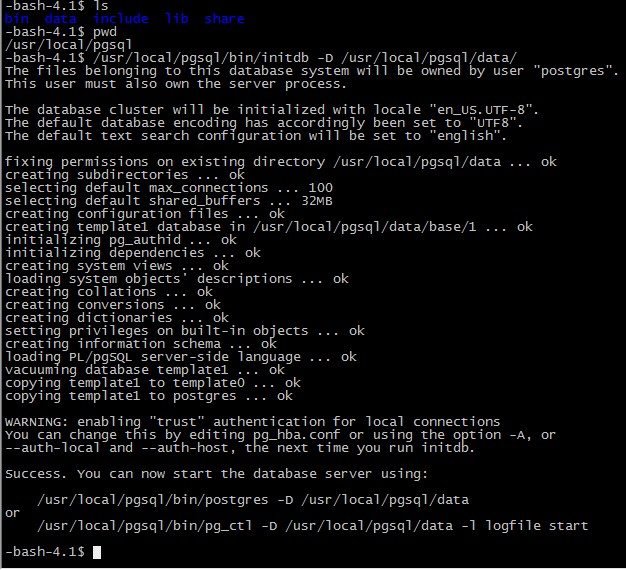
到这里数据的初始化就完成了。
11. 系统服务
11.1 回到root 用户
$ exit
11.2 复制安装目录下的linux文件到/etc/init.d/
进入postgresql 的安装目录(即刚刚使用tar命令解压的目录)
# cd postgresql-9.2.4
# cp contrib/start-scripts/linux /etc/init.d/postgresql

11.3 添加执行权限
# chmod +x /etc/init.d/postgresql
11.4 启动数据库
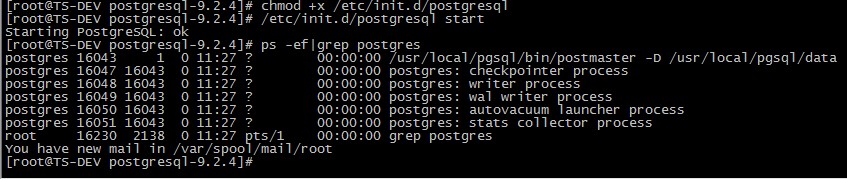
11.5 让数据库开机启动
# chkconfig --add postgresql
# chkconfig postgresql on

11.6 创建数据库操作的历史记录文件

12. 测试使用
# su - postgres
$ createdb test
$ psql test
test=# create table test(id int);
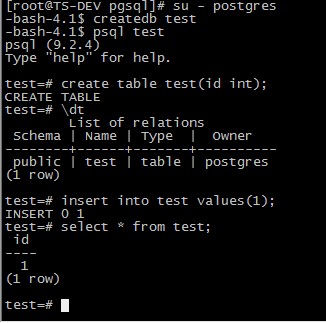
源码编译安装成功。
David Camp
- 技术交流,请加QQ群:
系统运维技术分享Ⅲ:416491168
- 业务合作,请联系作者QQ:562866602
- 我的微信号:mchina_tang
- 给我写信:mchina_tang@qq.com
- 我的地址:江苏·苏州
我们永远相信,分享是一种美德 | We Believe, Great People Share Knowledge...
PostgreSQL 安装配置 (亲测可用)的更多相关文章
- Navicat Premium 15 安装包&激活工具及安装教程(亲测可用)
Navicat Premium 15 安装包及激活工具 网盘地址: 链接:https://pan.baidu.com/s/1GU9qgdG1dRCw9Un8H9Ba9A提取码:F1r9 开始安装 下载 ...
- CentOS7下RabbitMQ服务安装配置 (亲测有效)
erlang 21.3 rabbitmq-server 3.7.14 下载地址 链接: https://pan.baidu.com/s/1g_T1Q_6zpyO3AepS0ZPgYQ 提取码: abq ...
- win10环境下Android studio安装教程----亲测可用
这段时间学习了一下Android的基本开发,发现Google已经停止了对eclipse的支持,并开发了自己的Android开发工具--Android Studio,于是想安装一下Android Stu ...
- angular6 增加webpack配置 亲测可用
核心 Angular Cli 6 禁用了webpack的自定义配置,官方似乎并未提供自定义配置webpack的方法. 在此之前,可以使用ng eject把默认的webpack提取到代码中,进行自定义. ...
- Netbeans7.0完美中文+Consolas字体显示配置(亲测可用)
最近把开发环境从Eclipse迁移到了Netbeans上面.因为Netbeans已经相当优秀,速度快功能也不必Eclipse差,但是一只有 一个问题一直让我对eclipse非常纠结:如果把字体选择为C ...
- google vue开发调试插件,简便安装,亲测可用
前言:开发vue项目,使用谷歌浏览器,不得不使用调试插件便于调试 插件地址如下: 链接:https://pan.baidu.com/s/159HqJMeFSF-w5z-tMi7drw 密码:ueez ...
- centos7安装oracle亲测可用
http://www.linuxidc.com/Linux/2016-04/130559p2.htm
- 谷歌浏览器postman插件安装,亲测可用
将谷歌浏览器进入扩展程序,将crx文件拖入即可. https://pan.baidu.com/s/1rIEe9RSby5EgTkygSx_dDA 百度云链接: https://pan.baidu.co ...
- 阿里云服务器centos7,docker部署mysql+Redis+vue+springboot+Nginx+fastdfs,亲测可用
一.购买云服务器 我是今年双十一期间在阿里云购买的服务器, 简单配置2核_4G_40G_3M,三年用了不到800块,不过当时我记得腾讯云更便宜,个人感觉,阿里的云服务器更加的稳定, 毕竟身经百战, 经 ...
随机推荐
- Set Time, Date Timezone in Linux from Command Line or Gnome | Use ntp
https://www.garron.me/en/linux/set-time-date-timezone-ntp-linux-shell-gnome-command-line.html Set ti ...
- Dozer--第三方复制工具,哎哟,还不错!
Dozer简单点说,就是拷贝工具,也是复制工具的意思,官方的解释是:Dozer is a Java Bean to Java Bean mapper that recursively copies d ...
- OpenCV打开摄像头失败
<span style="font-family: Arial, Helvetica, sans-serif;">#include <stdio.h>< ...
- 【字符串处理算法】字符串包括的算法设计及C代码实现
一.需求描写叙述 给定一个长字符串和一个短字符串.编敲代码推断短字符串中的全部字符是否都在长字符串中.假设是,则长字符串包括短字符串:反之,不包括. 为了尽量包括大多数情况,字符串中能够包括大写和小写 ...
- get post 的区别
比较 GET 与 POST 还有一个问题就是:form 表单的get post 的默认传输量是多少? 期待评论区来解答!!! 一个获取数据,一个修改数据. 下面的表格比较了两种 HTTP 方法:GET ...
- Connect the Cities--hdoj
Connect the Cities Time Limit : 2000/1000ms (Java/Other) Memory Limit : 32768/32768K (Java/Other) ...
- [WebServer] Linux下Apache与Tomcat整合的简单方法
Apache与Tomcat比较联系 apache支持静态页,tomcat支持动态的,比如servlet等. 一般使用apache+tomcat的话,apache只是作为一个转发,对jsp的处理是由to ...
- [HTML] 微信开发之移动手机WEB页面(HTML5)Javascript实现一键拨号及短信发送功能
在做一个微信的微网站中的一个便民服务电话功能的应用,用到移动web页面中列出的电话号码,点击需要实现调用通讯录,网页一键拨号的拨打电话功能. 如果需要在移动浏览器中实现拨打电话,发送email,美国服 ...
- 什么是Ajax和JSON,他们的优缺点?
ajax的概念:ajax是一种通过后台与服务器进行少量的数据交换,实现页面异步更新 是一种创建交互式网页应用的网页开发技术. json的概念:json是一种轻量级的数据交换格式,具有良好的可读和便于快 ...
- TYVJ 1941 BZOJ3038 上帝造题的七分钟2 并查集+树状数组
背景 XLk觉得<上帝造题的七分钟>不太过瘾,于是有了第二部. 描述 "第一分钟,X说,要有数列,于是便给定了一个正整数数列. 第二分钟,L说,要能修改,于是便有了对一段数中每个 ...
